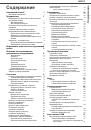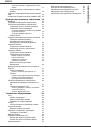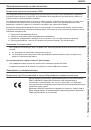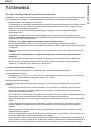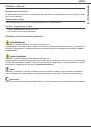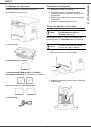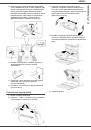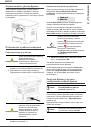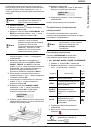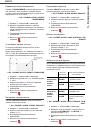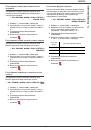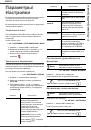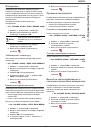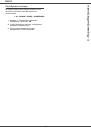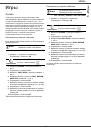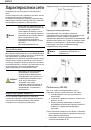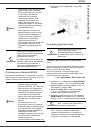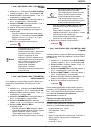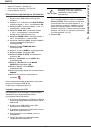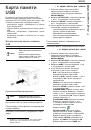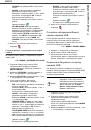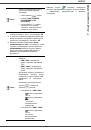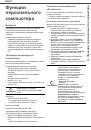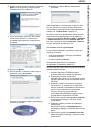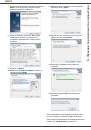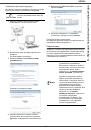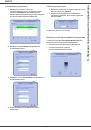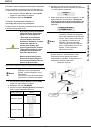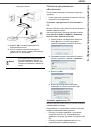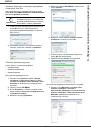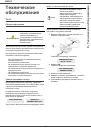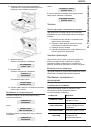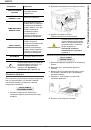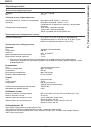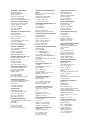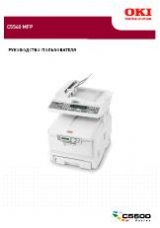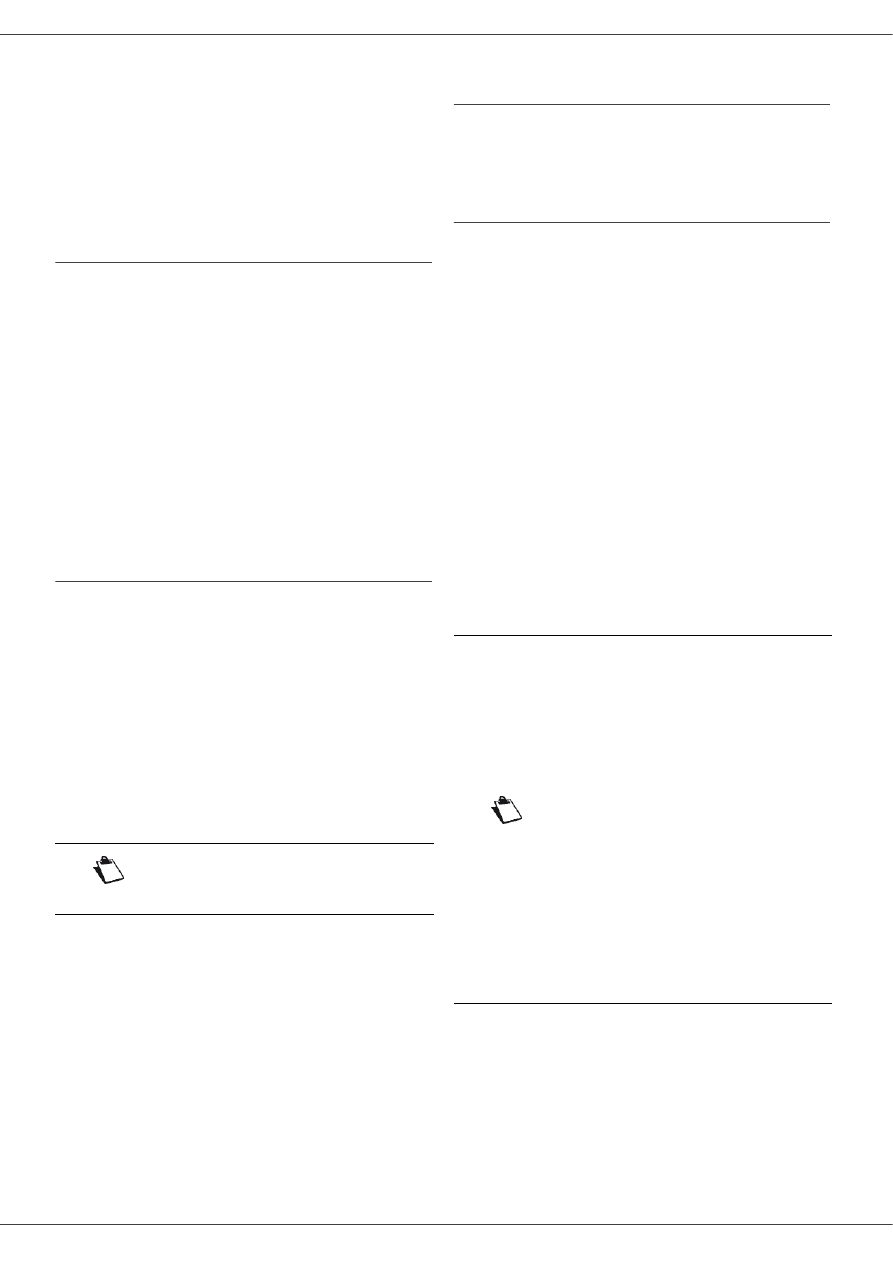
MB260
- 34 -
8 -
Функции
персонального
компьютера
Введение
Программное
обеспечение
Companion Suite Pro
позволит
Вам
подсоединить
персональный
компьютер
к
совместимому
многофункциональному
аппарату
.
С
Вашего
компьютера
мы
сможете
:
•
управлять
многофункциональным
аппаратом
,
конфигурировать
его
по
Вашему
желанию
;
•
распечатывать
документы
на
функциональном
аппарате
,
используя
Ваши
обычные
приложения
;
•
сканировать
цветные
документы
в
сером
или
черно
-
белом
режиме
,
а
затем
их
редактировать
на
ПК
.
Требуемая
конфигурация
компьютера
Ваш
персональный
компьютер
,
как
минимум
,
должен
иметь
следующие
характеристики
:
Поддерживаемые
операционные
системы
:
• Windows 2000 c Service Pack 4
минимум
;
• Windows XP x86 (Home
и
Pro) c Service Pack 1
минимум
,
•
Сервер
Windows 2003
только
для
драйвера
печати
,
• Windows Vista (32
и
64
бита
),
• Mac OS 10.3 – 10.5,
• Linux (Redhat 9.0, Debian 4.0, Suse 10.2, Fedora 7
и
Ubuntu 7.10).
Процессор
:
• 800
МГц
для
Windows 2000;
• 1
ГГц
для
Windows XP x86 (Home
и
Pro);
• 1
ГГц
для
Windows Vista (32
и
64
бита
).
Дисковод
CD-ROM
Свободный
порт
USB
или
порт
ЛВС
Необходимо
иметь
600
Мбайт
свободного
пространства
на
диске
.
Оперативная
память
:
•
Минимум
128
Мбайт
для
Windows 2000;
•
Минимум
192
Мбайт
для
Windows XP x86 (Home
и
Pro).
• 1
Гбайт
для
Windows Vista (32
и
64
бита
).
Установка
программного
обеспечения
В
этом
разделе
приводится
описание
следующих
процедур
установки
:
•
полная
установка
программы
Companion Suite Pro,
•
установка
только
драйверов
.
Установка
полного
пакета
программ
Включите
ПК
.
Выполните
вход
под
учетной
записью
с
правами
администратора
.
1
Откройте
дисковод
CD-ROM,
вставьте
установочный
диск
и
закройте
устройство
.
2
Процедура
установки
запускается
автоматически
(Auto run).
В
противном
случае
сделайте
двойной
щелчок
на
корневой
каталог
CD-ROM.
3
Появляется
экран
с
заголовком
C
OMPANION
S
UITE
P
RO
LL2
.
С
помощью
этого
экрана
Вы
можете
установить
программное
обеспечение
,
удалить
уже
установленные
программы
,
получить
доступ
к
руководствам
для
пользователей
программных
продуктов
или
просматривать
содержимое
CD-ROM.
4
Расположите
курсор
на
У
СТАНОВИТЬ
ПРОДУКТЫ
и
подтвердите
команду
с
помощью
левой
кнопки
мыши
.
5
Появляется
экран
установки
программного
обеспечения
.
Расположите
курсор
на
В
СЕ
ПРОДУКТЫ
и
подтвердите
команду
с
помощью
левой
кнопки
мыши
.
Примечание
Для
получения
дополнительной
информации
об
установке
обращайтесь
к
компакт
-
диску
Mac/
Linux.
Примечание
Вариант
установки
Полная
копирует
на
жесткий
диск
программное
обеспечение
,
необходимое
для
хорошей
работы
всего
пакета
Companion Suite Pro,
а
именно
:
- Companion Suite Pro (
программное
обеспечение
по
управлению
аппаратом
,
драйверы
печати
,
сканера
и
т
.
д
.),
- Adobe Acrobat Reader,
- PaperPort.
Возможно
,
Вы
уже
являетесь
обладателем
какой
-
либо
версии
из
того
,
программного
обеспечения
,
которое
присутствует
на
установочном
диске
CD-ROM.
В
этом
случае
используйте
установку
И
НДИВИДУАЛЬНАџ
,
выбирая
то
программное
оборудование
,
которое
Вы
хотите
установить
на
Ваш
жесткий
диск
,
а
затем
подтвердите
Ваш
выбор
.